Apa Discord Notifikasi Screenshots?

Discord, salah sawijining platform komunikasi sing paling akeh digunakake ing donya, nawakake macem-macem fitur sing nambah pengalaman pangguna. Salah sawijining fitur kasebut yaiku kemampuan kanggo njupuk gambar, ngidini pangguna nuduhake wektu, obrolan, lan informasi karo wong liya. Nanging, ana pitakonan: Apa Discord menehi kabar marang pangguna nalika ana sing njupuk gambar? Ing makalah iki, kita bakal nyelidiki topik iki lan njelajah implikasi lan kerumitan kabar layar Discord.

1. Apa Discord Notify Screenshots?
Salah sawijining pitakonan sing paling kerep dijaluk yaiku apa gambar dikabari ing Discord utawa ora. Jawaban sing bener yaiku “ora,†amarga Discord ora menehi tandha apa wae marang pangguna yen materi kasebut direkam. Nanging, iki ora ngilangi kemungkinan tandha kanggo gambar. Kanggo njupuk gambar ing Discord lan menehi tandha marang pangguna liyane, sampeyan bisa nggunakake program utawa plugin eksternal.
Akeh pangguna sing nuduhake pengalaman karo kabar layar Discord. Adhedhasar pengalaman pangguna lan testimoni, jelas manawa Discord ora menehi kabar gambar asli.
2. Carane Njupuk Screenshot ing Discord?
Part 1: Hotkeys jupuk layar
Ing Discord, sampeyan bisa njupuk gambar kanthi sawetara cara. Nggunakake hotkey utawa program jupuk layar minangka pendekatan sing paling umum. Njupuk gambar kanthi cepet bisa ditindakake liwat hotkeys, yaiku trabasan ing keyboard. Hotkeys sing paling umum digunakake kanggo njupuk gambar ing Discord yaiku:
– Windows: Pencet tombol Windows + Print Screen

– Mac: Pencet Command + Shift + 3
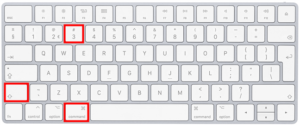
Part 2: cara Screenshot kanggo iPhone lan piranti Android
Mangkene langkah-langkah sing kudu ditindakake kanggo njupuk gambar ing iPhone utawa piranti Android:
Bukak aplikasi Discord lan navigasi menyang konten sing pengin dijupuk.
- Pencet tombol Ngarep + Tombol Daya (iPhone) utawa tombol Daya + Tombol Volume mudhun (Android) bebarengan.
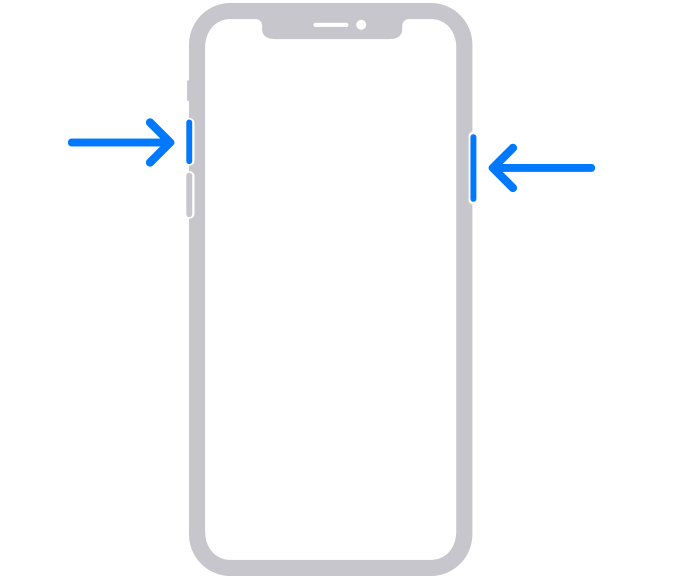
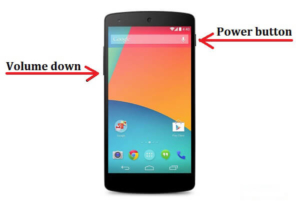
Potret layar bakal disimpen ing aplikasi Foto (iPhone) utawa aplikasi Galeri (Android).
3. Alternatif kanggo Native Discord Screenshot Tools
Sawetara aplikasi lan plugin pihak katelu bisa digunakake kanggo njupuk lan ngabari pangguna babagan gambar. Sawetara alat populer kalebu HitPaw Screen Recorder, EaseUS ScreenShot lan Wondershare DemoCreator. Wigati dimangerteni manawa nggunakake alat lan plugin pihak katelu bisa nyebabake risiko kayata malware lan pelanggaran data.
4. Carane Njupuk Gambar ing Discord Kanthi HitPaw Screen Recorder?
Langkah 1: Ngundhuh lan Bukak HitPaw Screen Recorder
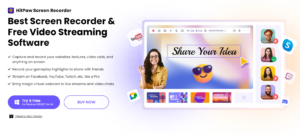
Miwiti kanthi ngundhuh lan miwiti Perekam Layar HitPaw ing PC sampeyan. Sawise dibukak, sampeyan bakal nemokake antarmuka utama. Klik ing pilihan “Layar†kanggo miwiti fitur ngrekam layar.
Langkah 2: Pilih Area Layar sing Dipengini
Gumantung ing syarat sampeyan, sampeyan bisa milih kanggo ngrekam layar wutuh utawa milih area tartamtu. HitPaw Screen Recorder nyedhiyakake keluwesan kanggo nyetel pigura rekaman sing cocog.
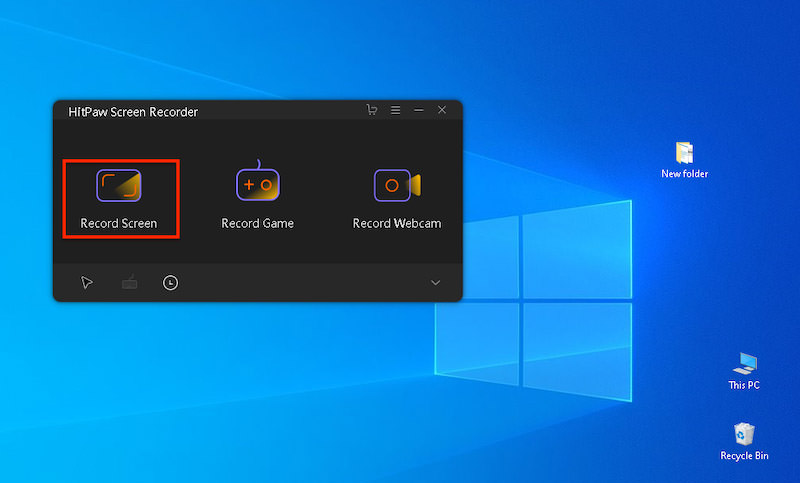
Langkah 3: Konfigurasi Trabasan Keyboard
Kanggo nambah penak, navigasi menyang jendhela setelan kanthi milih lambang Gear ing toolbar. Ing setelan, temokake pilihan “Hotkeyâ€. Ing kene, sampeyan bisa ngatur trabasan keyboard kanggo macem-macem fungsi, kalebu njupuk gambar ing Discord.
Langkah 4: Miwiti Rekaman lan Njupuk Gambar
Nalika sampeyan siyap miwiti njupuk layar Discord, klik pilihan rekaman. Sampeyan bisa ngeklik lambang kamera utawa nggunakake hotkey sing dikonfigurasi kanggo njupuk gambar kanthi cepet nalika ngrekam.
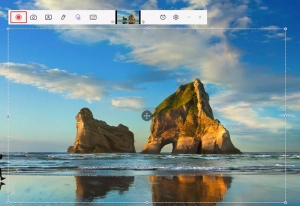
Langkah 5: Mungkasi Rekaman lan Akses Gambar Discord
Kanggo ngrampungake rekaman, klik pilihan mandeg. Sawisé iku, sampeyan bisa ngakses gambar Discord sing direkam kanthi bali menyang antarmuka ngarep HitPaw Screen Recorder lan milih “History.â€
Kanthi nggunakake kemampuan saka Perekam Layar HitPaw , sampeyan bisa kanthi gampang njupuk gambar kanthi kualitas dhuwur ing Discord lan malah ngrekam audio Discord utawa aktivitas layar kanthi kajelasan sing luar biasa.
5. Carane Njupuk Gambar ing Discord Kanthi EaseUS ScreenShot?
Langkah 1: Instal lan Bukak EaseUS ScreenShot
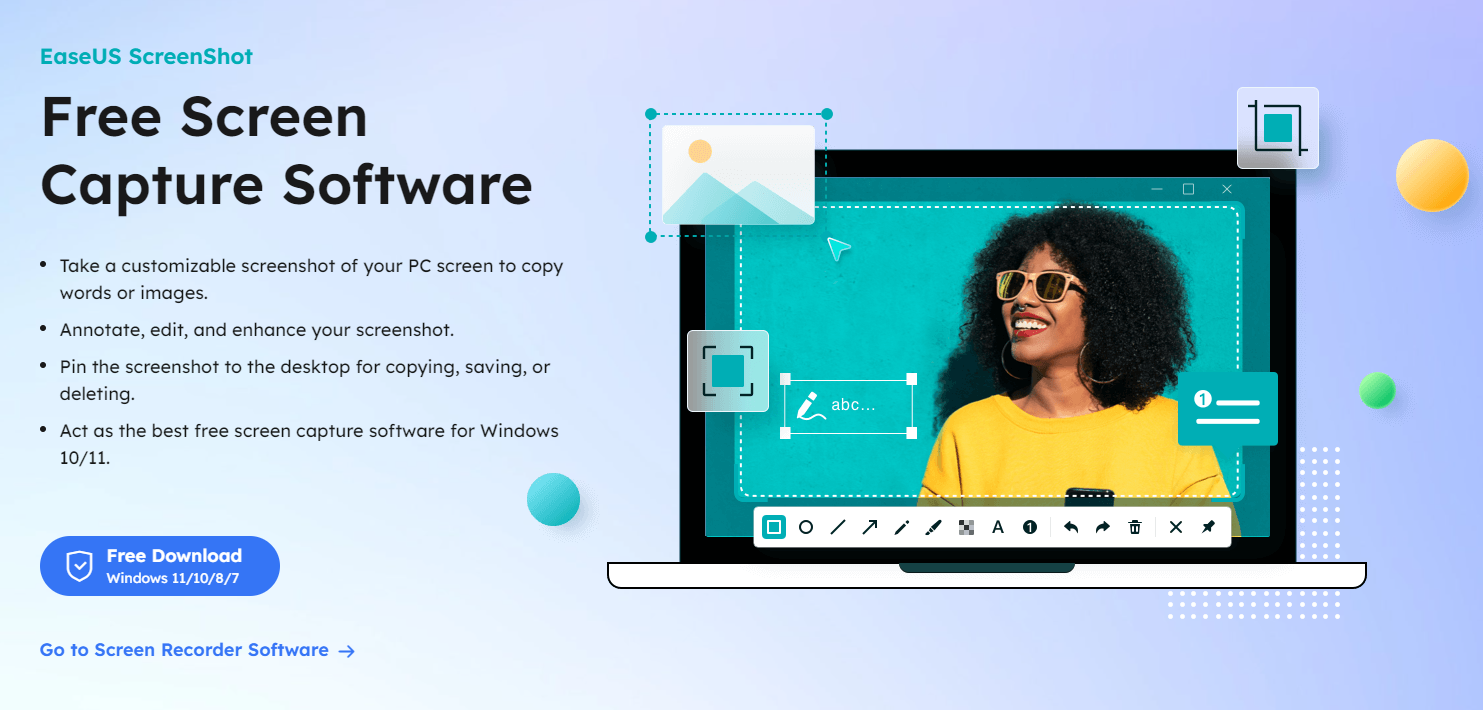
Miwiti kanthi nginstal EaseUS ScreenShot ing piranti sampeyan. Sawise instalasi rampung, klik kaping pindho lambang program kanggo miwiti.
Langkah 2: Pilih Mode Jupuk Layar
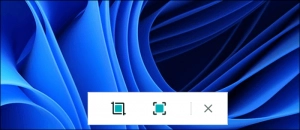
Sawise diluncurake EaseUS ScreenShot, sampeyan bakal weruh rong pilihan sing ditampilake ing ngisor antarmuka desktop. Opsi ing sisih kiwa, kanthi label "Gambar persegi dowo", ngidini sampeyan njupuk area tartamtu kanthi ngeklik utawa ngeklik kaping pindho ing "Ctrl." Opsi ing sisih tengen, kanthi label "Gambar lengkap", dijupuk. kabeh layar nalika dipilih kanthi ngeklik utawa klik kaping pindho ing â € œAlt.â €
Langkah 3: Jupuk Layar
Sawise milih mode motret layar sing dikarepake, gunakake mouse kanggo nyeret lan milih area sing pengin dijupuk. Yen sampeyan wis milih mode “Gambar lengkapâ€, ora perlu milih area kanthi manual.
Sawise layar dijupuk, klik “Simpen†utawa penet “Spasi†kanggo nyimpen gambar ing komputer. Utawa, klik “Salin†utawa penet “Enter†kanggo nyalin gambar ing clipboard sampeyan.
Langkah 4: Owahi Screenshot (Opsional)
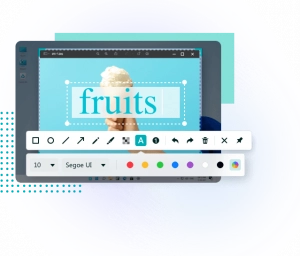
EaseUS ScreenShot nawakake macem-macem opsi panyuntingan kanggo nambah gambar sing dijupuk. Sampeyan bisa nyorot isi tartamtu nggunakake kothak, bunderan, utawa garis. Kajaba iku, sampeyan duwe kemampuan kanggo nambah efek mozaik, teks, lan angka. Yen sampeyan pengin mbusak kabeh suntingan bebarengan, cukup klik ing pilihan “Clearâ€. Kanthi nglayang ing pilihan, sampeyan bakal weruh jeneng lan fungsine.
6. Carane njupuk gambar ing Discord karo Wondershare DemoCreator?
Langkah 1: Impor Klip Video utawa Foto
Bukak
Wondershare DemoCreator
lan ngimpor klip video utawa foto sing dikarepake menyang editor. Sampeyan uga bisa ngrekam video langsung ing PC nggunakake DemoCreator. Sawise diimpor, sampeyan duwe keluwesan kanggo ngowahi isi kanthi misahake, mbusak bagean sing ora dikarepake, lan skala utawa muter foto.
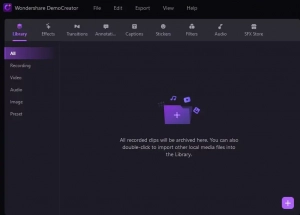
Langkah 2: Jupuk Bingkai sing Dipengini
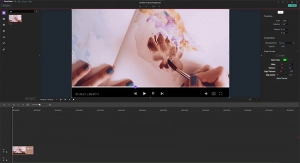
Kalebu DemoCreator , goleki tombol Snapshot. Nalika sampeyan nemokake pigura sing pengin dijupuk minangka gambar nalika pratinjau video utawa foto, klik tombol Snapshot. Tumindak iki bakal nyimpen pigura sing dikarepake menyang file lokal.
Kanthi tindakake langkah iki, sampeyan bisa kanthi gampang njupuk gambar ing Discord nggunakake Wondershare DemoCreator. Apa sampeyan pengin nyimpen pigura tartamtu saka video utawa ngreksa wayahe tartamtu saka foto, DemoCreator menehi solusi sing trep lan pangguna-loropaken.
7. FAQ: Discord Screenshot Notifikasi
â ¶Apa ana sing bisa ndeleng manawa sampeyan njupuk gambar pesen Discord?
Ora, Discord ora menehi kabar marang pangguna nalika ana wong njupuk gambar konten.
â · Apa sampeyan bakal dilaporake nalika ana wong njupuk gambar konten sampeyan ing Discord?
Ora, Discord ora menehi kabar gambar asli. Nanging, aplikasi lan plugin pihak katelu bisa digunakake kanggo njupuk lan ngabari pangguna babagan gambar.
â ¸Apa sampeyan bisa ndeleng sapa sing njupuk gambar konten sampeyan ing Discord?
Ora, Discord ora nyedhiyakake fitur kanggo ngenali pangguna sing njupuk gambar konten sampeyan.
8. Kesimpulan
Kesimpulane, Discord ora menehi kabar gambar asli. Nanging, pangguna bisa njupuk gambar kanthi nggunakake hotkey utawa aplikasi lan plugin pihak katelu. Penting kanggo ngerti risiko sing ana gandhengane karo nggunakake alat eksternal lan njupuk langkah kanggo nglindhungi privasi lan keamanan pangguna. Kanthi ngerti topik kabar layar Discord, pangguna bisa rumangsa aman lan aman nalika nggunakake aplikasi kasebut.
